Работа с библиотеками внешних баз данных
Мы видели, как мы можем работать с Selenium Library. Подробная установка / импорт Selenium Library обсуждается в главе «Работа с браузерами с использованием Selenium Library» .
В этой главе мы обсудим библиотеку базы данных и способы подключения и тестирования базы данных с помощью Robot Framework.
Перейти на сайт Robot framework https://robotframework.org/ и нажмите Libraries как показано ниже -
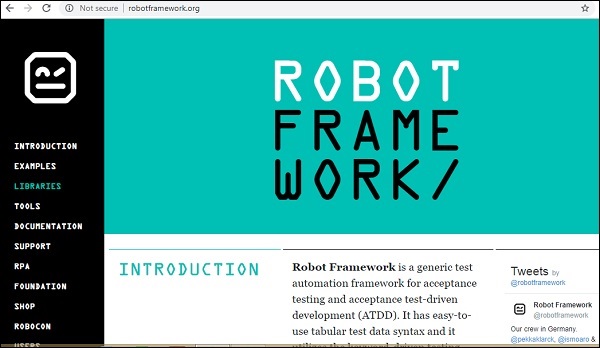
При нажатии на Библиотеки вы будете перенаправлены на экран, как показано ниже -
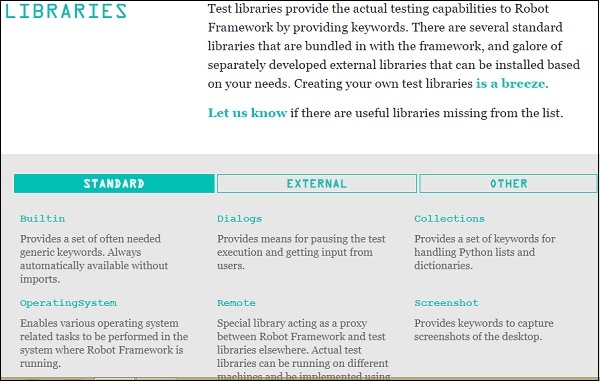
Библиотеки делятся на стандартные, внешние и прочие.
Теперь мы взглянем на внешнюю библиотеку в этой главе. При нажатии на Внешний появляется следующий экран -
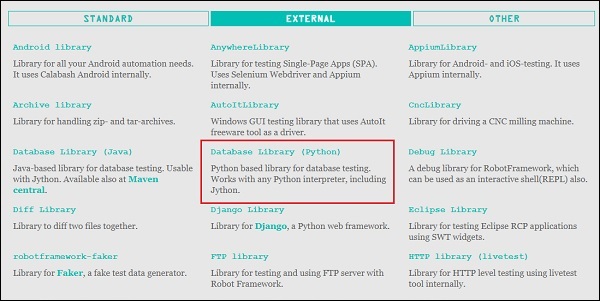
Он показывает список внешних библиотек, поддерживаемых Robot Framework. Здесь мы сосредоточимся больше на библиотеке баз данных (Python). То же самое было выделено на скриншоте выше.
При нажатии на Библиотеку базы данных (Python) вы будете перенаправлены на экран, где перечислены инструкции по установке, как показано на следующем снимке экрана -
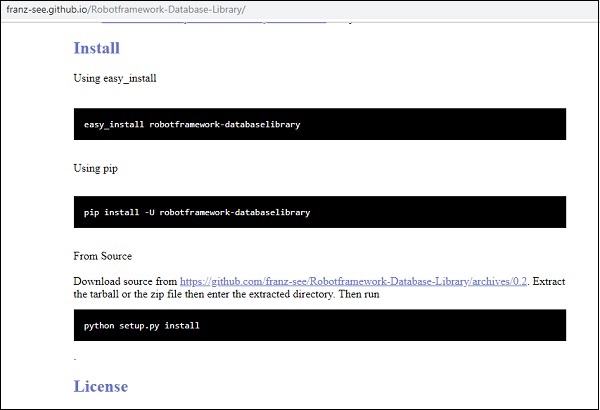
Мы можем установить библиотеку базы данных с помощью pip, а команда -
pip install -U robotframework-databaselibraryВыполните указанную выше команду в командной строке, как показано ниже -
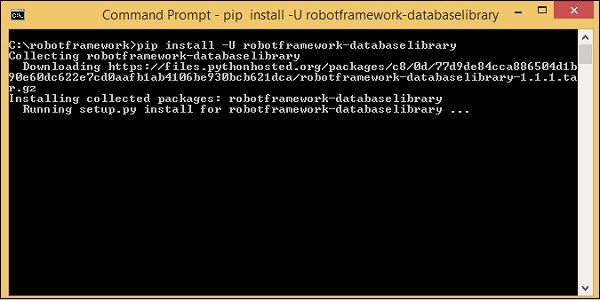
Библиотека хранится в папке python lib, как показано ниже -
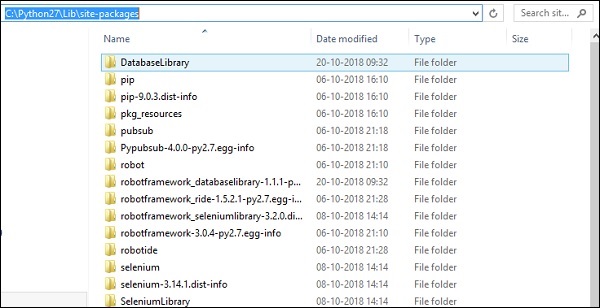
После завершения установки следующим шагом будет импорт библиотеки внутри проекта и ее использование с тестовыми примерами.
Импортировать библиотеку базы данных
Открытая поездка с использованием ride.py из командной строки и создайте проект для тестирования базы данных.
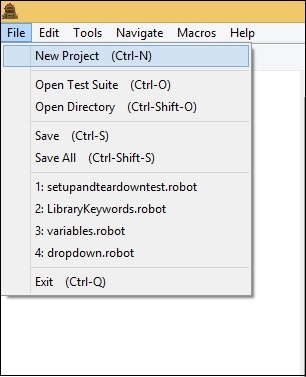
Нажмите «Новый проект» и дайте проекту имя.

Щелкните ОК, чтобы сохранить проект.
Нажмите «Библиотека» под «Добавить импорт».
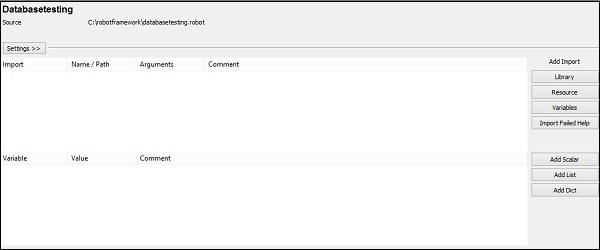
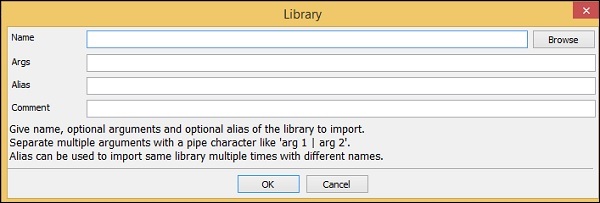
Введите Имя библиотеки как DatabaseLibrary, как показано ниже, и нажмите OK.
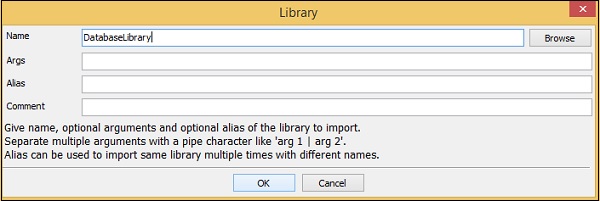
После сохранения библиотека выглядит так, как показано ниже -
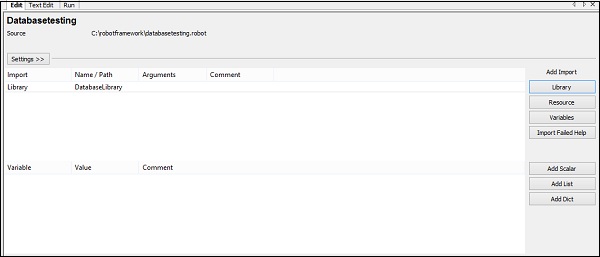
Мы собираемся работать с базой данных MySQL. Для работы с MySQL нам необходимо установить модуль.
Команда
pip install pymysql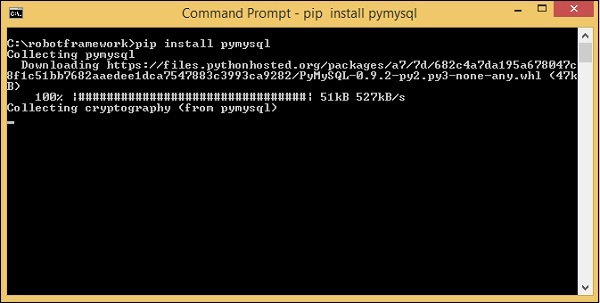
Теперь создадим тестовый пример под созданный проект.

Нажмите New Test Case -

Введите имя тестового примера и нажмите ОК.
Мы собираемся использовать существующую базу данных клиентов, доступную у нас.
Мы будем использовать phymyadmin, чтобы показать базу данных клиентов -
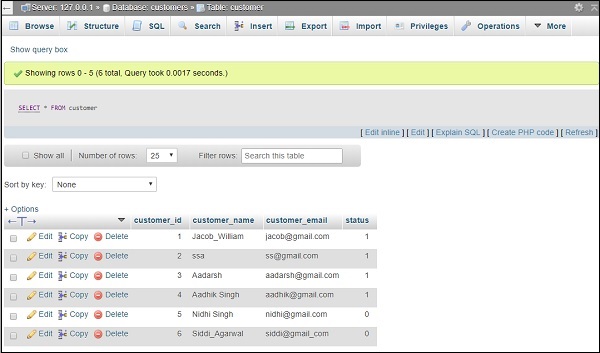
У нас есть таблица под названием customer, в которой данные распределены по 6 строкам. Теперь напишем тестовый пример, который будет подключаться к клиентам базы данных MySQL и извлекать данные из таблицы клиентов.
Прежде чем мы начнем, мы создадим скалярные переменные, которые будут содержать данные для dbname, dbuser, dbpasswd, dbhost, dbport и queryresult для хранения данных и т. Д. Вот переменные, созданные со значениями -

Команда для подключения к базе данных -
Connect To Database pymysql ${dbname} ${dbuser}
${dbpasswd} ${dbhost} ${dbport}
Мы добавим еще несколько тестовых примеров, как показано ниже -
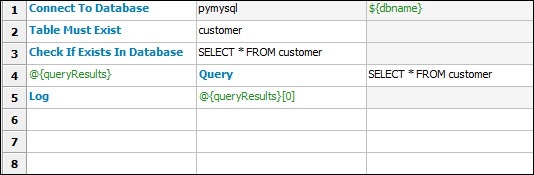
Вот подробности -
*** Settings ***
Library DatabaseLibrary
*** Variables ***
${dbname} customers
${dbuser} root
${dbpasswd} admin
${dbhost} localhost
${dbport} 3306
@{queryResults}
*** Test Cases ***
TC1
Connect To Database pymysql ${dbname} ${dbuser}
${dbpasswd} ${dbhost} ${dbport}
Table Must Exist customer
Check If Exists In Database SELECT * FROM customer
@{queryResults} Query SELECT * FROM customer
Log @{queryResults}[0]Мы подключились к базе данных, проверили, существует ли таблица customer в базе данных, выполнили запрос и зарегистрировали детали запроса.
Мы выполним тестовый пример и увидим результат
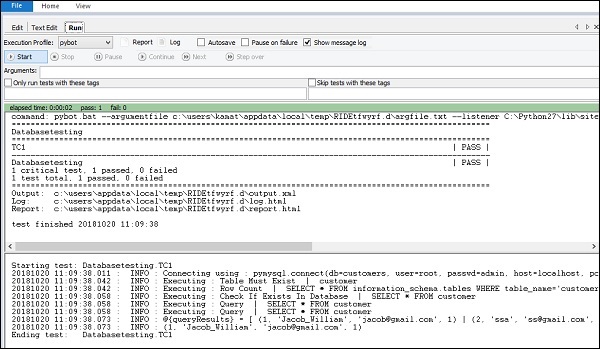
Результаты из таблицы показаны для queryResults.
Детали журнала
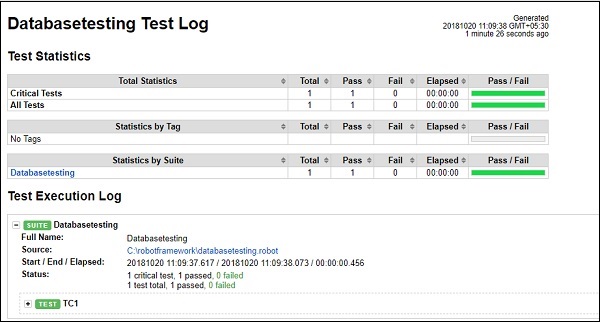
Детали TC1
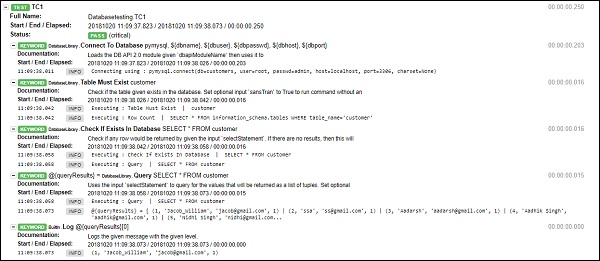
Заключение
Мы видели, как импортировать библиотеку базы данных и ее установку. Теперь мы знаем, как подключиться к базе данных MySQL в Robot Framework и протестировать таблицы.